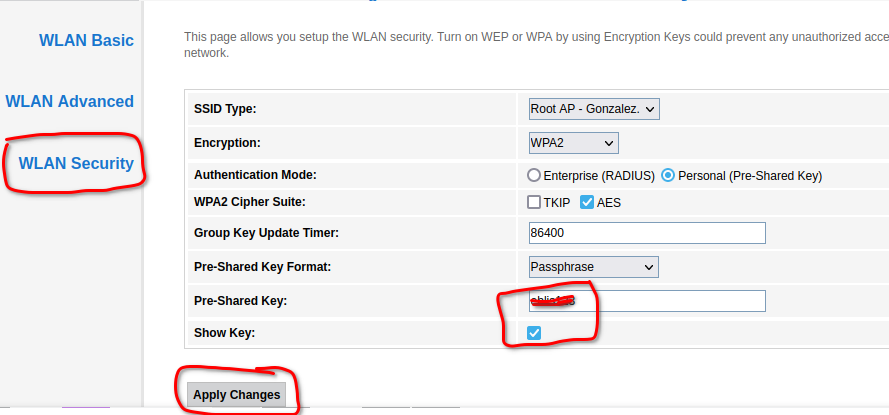APLICA TAMBIÉN PARA ONU MULTICOM

Para acceder al router ingresa con tu celular al navegador google chrome ![]() y haz clic en la barra de búsqueda y escribe 192.168.0.1 (si no funciona prueba 192.168.1.1) de la siguiente manera:
y haz clic en la barra de búsqueda y escribe 192.168.0.1 (si no funciona prueba 192.168.1.1) de la siguiente manera:
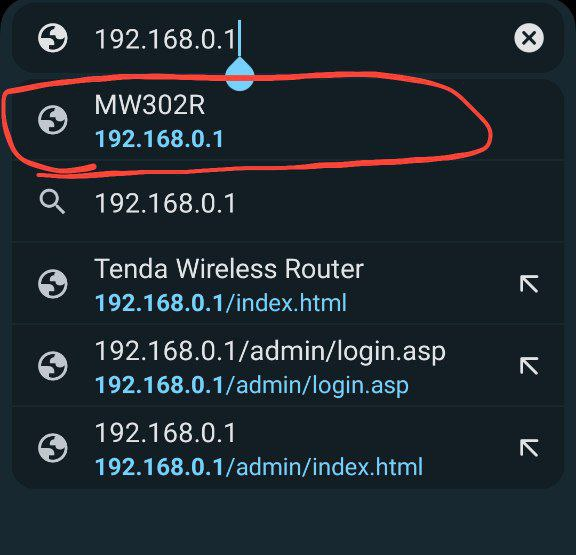
Aparecerá la sigueinte pantalla de acceso al router.
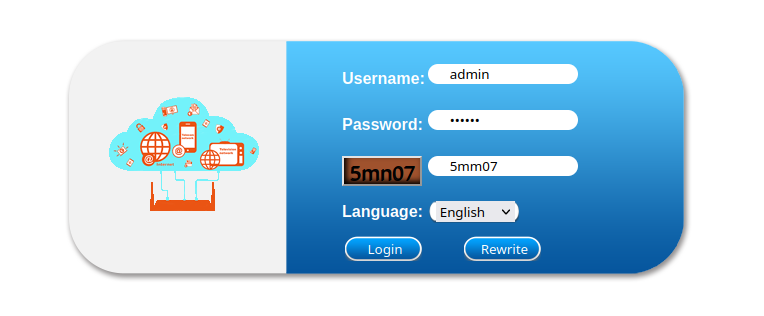
El usuario y contraseña por lo general son los siguientes
usuario: admin contraseña: admin1
usuario: admin contraseña: Witic123
Debes escribir los datos de acceso tal cual, respetando mayúsculas y minúsculas.
También debes colocar el código de acceso como se mostró en la imagen.
Para recargar el código recarga la página
El router se bloqueará luego de 3 intentos de acceso fallido
Al acceder correctamente te aparecerá la siguiente pantalla, para hacer cambio de contraseña y el nombre debes seleccionar en Network
Ten cuidado de no modificar las configuración de Internet porque quedarás sin servicio
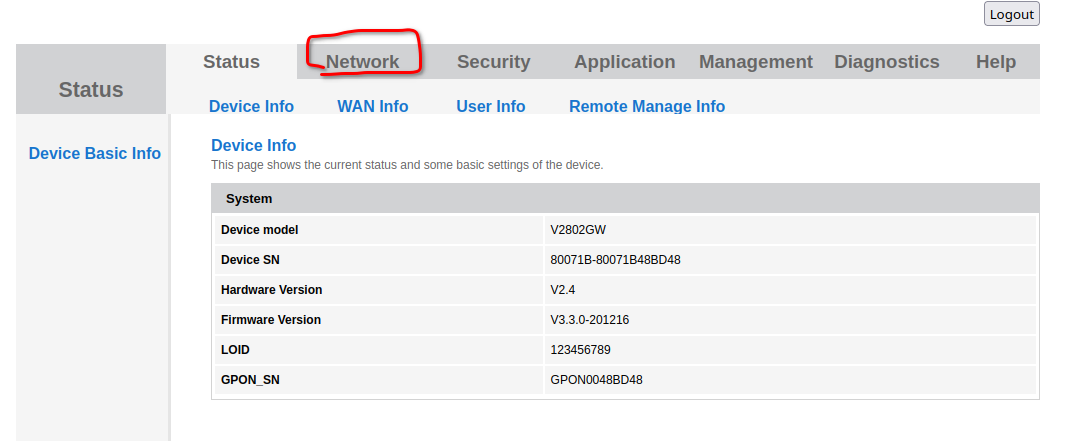
A continuación presiona sobre la opción 2.4G
Entonces podrás ver la configuración de tu WIFI, podrás cambiar el nombre de RED y presionar en APPLY CHANGES para finalizar
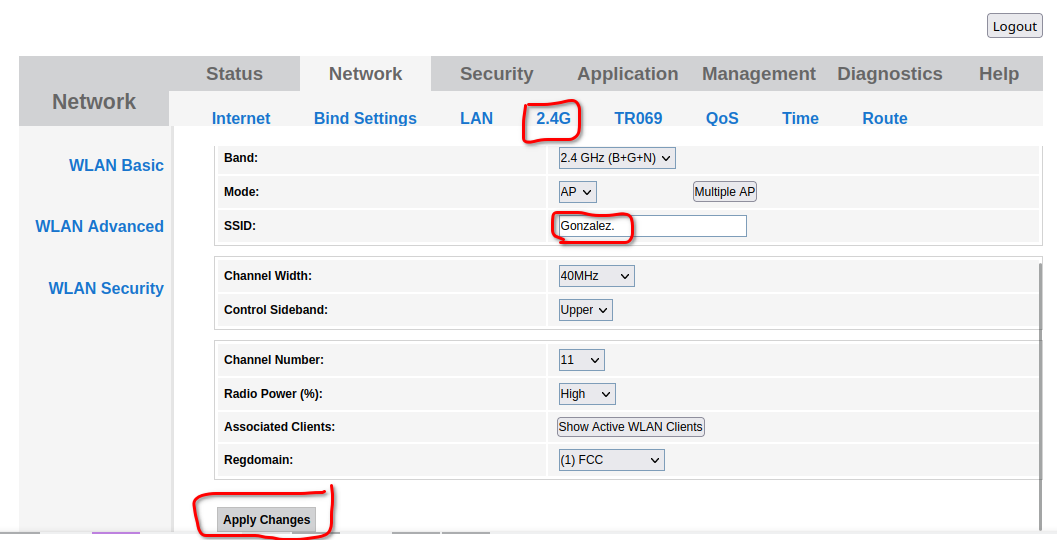
Para cambiar la contraseña debes hacer clic en WLAN Security
Allí podrás cambiar la contraseña y luego presionas en Apply Changes para finalizar. Recuerda no dejar ningún espacio al final de la contraseña para que no quedes sin internet y escribirla correctamente